Gruppen verwalten durch Projekte in der paedML Windows
Werden in der Nextcloud nun zusätzliche Gruppen benötigt, kann dies durch Projektgruppen umgesetzt werden, die in der paedML Windows erzeugt und gepflegt werden. Diese Vorgehensweise hat den Vorteil, dass Projektgruppen von Lehrkräften verwaltet werden können und nicht alle Änderungen von den Administrierenden der Nextcloud durchgeführt werden müssen.
Projekte werden in der paedML Windows von Lehrkräften erstellt. In Projekten gibt es zwei Rollen: Projektleiter und Projektmitglieder . Projektleiter können im Wesentlichen andere Projektleiter und Projektmitglieder hinzufügen und entfernen. Wichtig ist, dass alle Personen, die in der Nextcloud einer Gruppe angehören sollen, in der paedML Projektmitglieder sind. Projektleiter sind nicht automatisch Projektmitglieder, sondern müssen auch zu den Projektmitgliedern hinzugefügt werden. Näheres zur Verwaltung von Projekten entnehmen Sie dem Handbuch für Lehrkräfte zur paedML Windows.
Das Vorgehen der Verwaltung von Gruppen durch Projektgruppen in der paedML wird am Beispiel einer Steuergruppe demonstriert.
Projektgruppe in paedML erzeugen
In der paedML Windows ist es nur Lehrkräften möglich, Projekte zu erstellen. Daher sind die nachfolgenden Konfigurationen von einer Lehrkraft durchzuführen. Erstellen Sie als Lehrkraft über die Schulkonsole ein Projekt namens Steuergruppe und fügen Sie alle Mitglieder der Steuergruppe hinzu. Beachten Sie, dass Projektleiter NICHT automatisch in der Gruppe der Projektmitglieder enthalten sind. Daher muss sich die Projektleitung auch selbst als Mitglied hinzufügen.
Projektgruppe in LDAP-Integration einbinden
Nun soll die vorher erzeugte Projektgruppe in die Nextcloud eingebunden werden. Verschieben Sie hierzu in der Registerkarte „Gruppen“ der LDAP/AD-Integration die Gruppe G_Projekte_Steuergruppe_Mitglieder in das untere Feld. Diese Aufgabe wird dadurch erschwert, dass der Name der Gruppe zu lang für das Feld ist und so nicht erkennbar ist, welches die Gruppe mit der Leitung ist und welche die Mitglieder enthält. Abhilfe schafft es, mit der Maus über die Gruppe zu fahren, dann erscheint der gesamte Gruppenname.

Bildschirmfoto: Anzeige des gesamten Gruppennamens durch Mouseover von Nextcloud GmbH [CC BY-SA 4.0]
Verschieben Sie die Gruppe ins untere Feld, um die Gruppe in der Nextcloud verwenden zu können.
Wechselt man nun im Administratormenü zu den Benutzern, sieht man unter den Gruppen die Gruppe G_Projekte_Steuergruppe_Mitglieder .
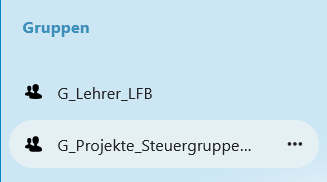
Bildschirmfoto: Erfolgreich hinzugefügte Steuergruppe von Nextcloud GmbH [CC BY-SA 4.0]
Berücksichtigen Sie, dass die Pflege der Gruppe ausschließlich über die Schulkonsole in der paedML Windows erfolgt. Die Gruppe ist dynamisch. Das heißt, Änderungen an den Mitgliedern in der Schulkonsole werden automatisch auch in der Nextcloud übernommen. Nachdem die Struktur einmal erstellt wurde, können die Mitglieder der verschiedenen Gruppen einfach über die Schulkonsole aktualisiert werden.
Personen und Gruppen verwalten: Herunterladen [odt][415 KB]
Personen und Gruppen verwalten: Herunterladen [pdf][314 KB]
Weiter zu Ordner erstellen
